今回は、Realforce R3Sの30gテンキーレス日本語配列であるR3SD13を買ったのでレビューしたいと思います。
この記事の目次[非表示]
もっと軽いキーボードが欲しい!
私はもともと、メルカリで6,000円で買った91UBKという大昔のRealforceを使っていました。
しかし、そのモデルは変荷重タイプという軽く押せるキーと重いキーが混在しているキーボードだったため、重いキーを押す指が疲れてしまうという問題がありました。
そこで、全部のキーが軽い等荷重の30gのモデルを買おうと考えたのが購入したきっかけです。
Realforceは静電容量無接点方式
キーボードにはメカニカルやメンブレンなどの方式がありますが、Realforceは静電容量無接点方式という仕組みを採用しています。
私は文系なので詳しい話は分かりませんが、キーボードの中で物理的にモノとモノがぶつかりあうことがないので耐久性に優れるということらしいです。10年以上持つという声もあります。
Realforce R3Sのデザインは超シンプル

高級キーボードといえば、ライトピカピカなイメージがありますが、このキーボードは超地味なデザインです。
上位機種であるRealforce R3とちがい、右上の大きなボタンもなく、四隅も角張っているのでその地味さがより際立ちます。
ですが、地味だけど実は数万円もする高級キーボードだというギャップや業務用感がたまらないんです。
ちなみに、右上の色が違う部分に関しては割とダサいという声を目にしますが、私は普通に好きです。
Realforce R3Sのサイズはそれなりに大きめ
同じ静電容量無接点方式のHHKBとは違い、Realforceはフルサイズのキーボードからテンキーを取っただけの配列なので、142mm x 369mm x 38と結構サイズは大きめです。
高級なRealforceシリーズならではの機能
Realforce R3Sは20,000円もするだけあって機能が盛りだくさんです。ざっくりと紹介します。
APC機能
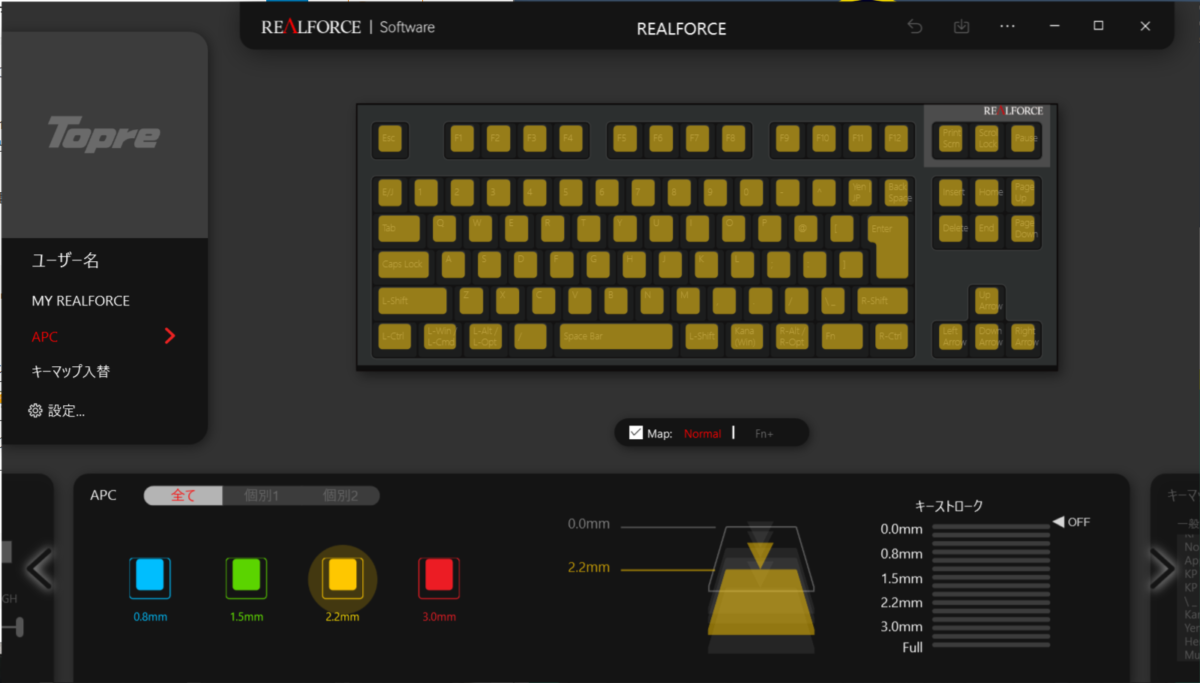
Realforce R3Sにはどれくらいキーを押すと反応するかを4段階で設定することができます。
一番浅い設定だとほんの少し触れただけ反応しますが、深めに設定するとしっかり目に打たないと反応しません。
今回の30gモデルの場合はキーそのものが軽いのである程度深めにしておいたほうがいいかもしれません。
ソフトウェアで設定可能
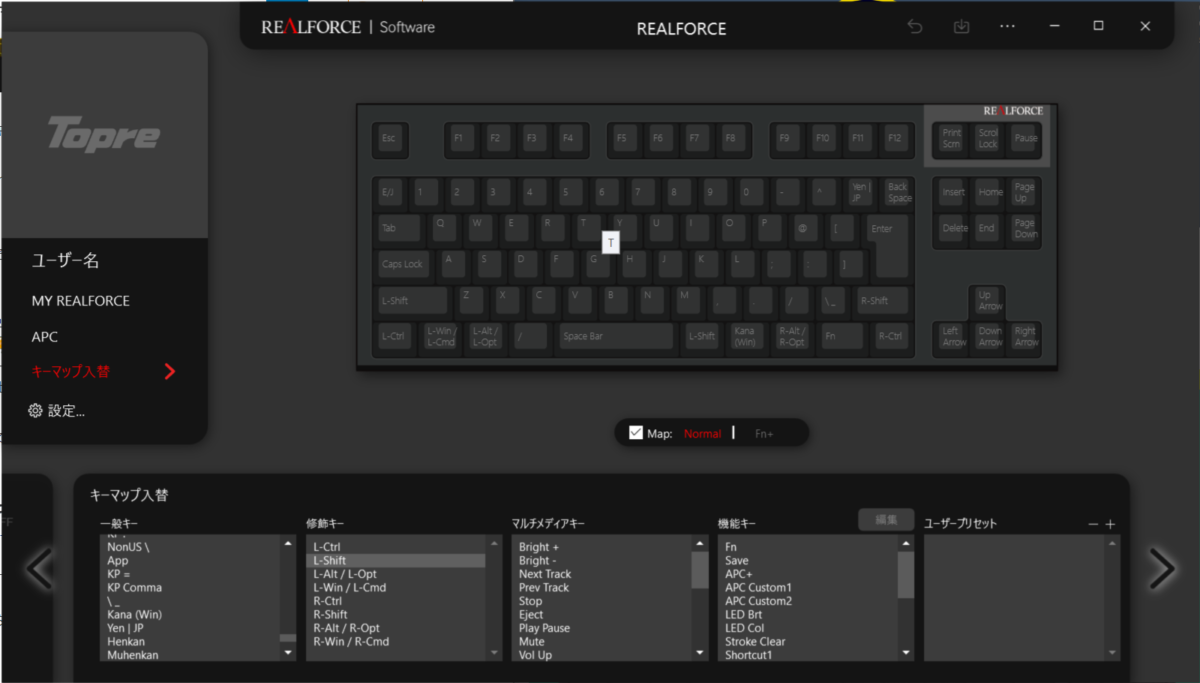
上に書いたAPC機能の他に、右上のLEDの色やキーマップを自分好みにカスタマイズすることもできます。
私は変換と無変換を使わないのでそこにShiftとEnterを割り当てていますが大変快適です。
全キー同時押し・Nキーロールオーバー
すべてのキーを同時押ししてもしっかり認識し、それを順序通りに入力することができます。
キーが同時押しになるレベルでタイピングが速い人やゲーマー
9でも安心です。
Realforce R3Sと上位モデル「R3」との違い
上に書いた通りRealforce R3Sは廉価版の割に機能もりもりですが、上位モデルであるR3と違う部分もあります。
接続方式
R3のほうは有線モデルと有線と無線両方使えるハイブリッドモデルが存在しますが、R3Sは有線モデルのみです。R3有線モデルはR3Sより2,000円、無線モデルはR3Sより10,000円高いです。
レーザー印刷
キーボードの文字が昇華印刷ではなくレーザー印刷となっています。
こちらのほうが文字が消えやすくなっているらしいです。
昇華印刷のキーキャップも売られていますが、すべてのキーを変えようとすると一万円くらいするので、それなら最初からR3の無線モデルを買ったほうがいいような気もします。
デザイン
R3Sは旧型のR2とほとんど同じ見た目をしています。R3は丸っこいデザインなのに対し、R3S/R2は角ばったデザインです。
個人的にはR3Sのほうが好きです。
Realforce R3Sを使ってみてわかったこと
長時間タイピングしても疲れない
私は最近タイピング練習にはまっており、結構長い時間やるのですが、まったく疲れなくなりました。
以前はやりすぎると指が震えてミスタイプが増えることがよくあったのですが、このキーボードに変えた現在はほとんどないです。
タイピングのプロだけでなく、練習段階の人にもいいかもしれません。
快感な打ち心地
20,000円もするだけあって、打鍵感は非常に良いです。
よく、静電容量無接点方式のキーボードの打ち心地はスコスコという声を目にしますが、私の場合はサクサクという感じがしました。
この感覚を言葉で表すのは結構難しいですが、無理やり例えるならば「宙に浮かんでいるものを机に押し付けている」ような感じです。
あと、ほかの方式のキーボードに比べ、抵抗が少ないように感じます。
静かにタイピングできる
私が買ったモデルは静音スイッチを搭載しているため、かなり音が抑えられています。
感覚としてはメカニカルの赤軸よりも静かです。これに関してはなんとなくとかではなくはっきりとわかります。
ちなみに、公式ページを見たところ、30gと変荷重は静音モデルのみで45gのみ標準モデルが用意されているようです。
まとめ
勇気を出して20,000円もするキーボードを買ってみましたが、打鍵感やソフトウェアで設定できるなど、値段なりの作りこみがされており、買ってよかったと思っています。
しかし、Realforceを買ったことで、ほかの静電容量無接点方式のキーボードが欲しくなってしまいました。
ただ、沼にハマってしまう可能性があるという点はRealforceの危険なポイントかもしれません。









